怎么剪切MP3格式的歌曲,剪切歌曲的详细教程
1、首先我们打开转换器,点击添加文件,然后选中我们剪切的歌曲文件,点击打开即可我们需要剪切的MP3歌曲给导入进来。
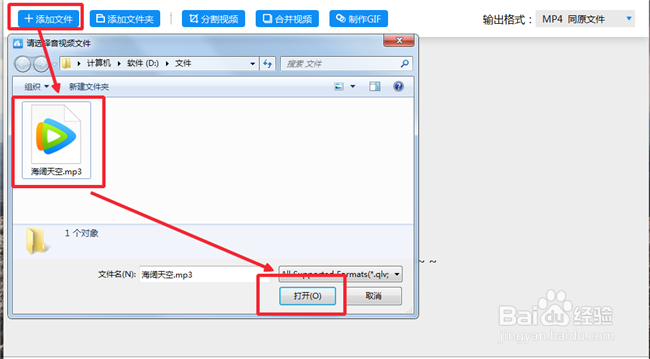
2、当歌曲导入进来后,我们可以点击图中所示的剪切进入到剪切页面。
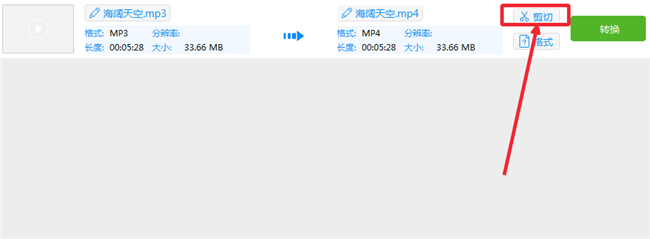
3、在剪切界面歌曲是可以在线播放的,然后我们就可以开始选取我们歌曲的剪切范围了,看到图中的开始时间和结束时间了吗,输入你要截取音乐的开始时间和结束时间,然后点击确定即可我们需要剪切的歌曲部分。

4、因为转换器默认的音乐输出格式为MP4,为了保证后面的输出的音乐为MP3,所以我们需要对输出格式进行调整。首先我们打开左上角的输出格式弹窗,点击音频,然后再加输出格式设置为MP3即可。

5、当输出格式设置好后,我们便可以开始导出我们剪切好的歌曲了,点击图中所示的转换即可开始输出我们的剪切好的歌曲了,然后耐心等待导出完成即可。

6、如果在导出过程中,你想要暂停或者是取消本次导出任务,我们可以点击右边区域中的暂停和取消,这样可以暂停或者取消本次音乐的导出任务。
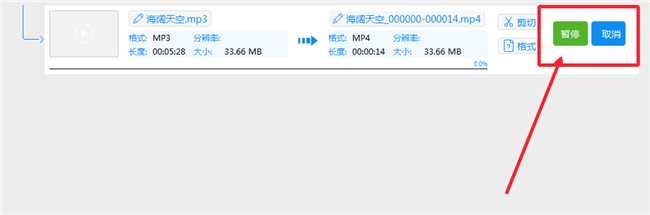
7、当音乐导出成功之后,我们可以点击打开,在弹出的文件夹中即可找到我们剪切好的MP3格式的歌曲了。
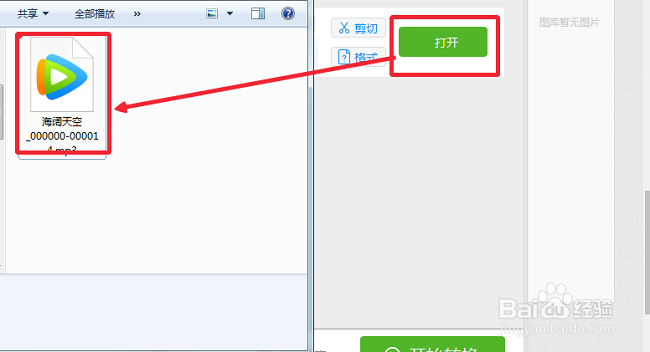
声明:本网站引用、摘录或转载内容仅供网站访问者交流或参考,不代表本站立场,如存在版权或非法内容,请联系站长删除,联系邮箱:site.kefu@qq.com。
阅读量:62
阅读量:33
阅读量:181
阅读量:168
阅读量:136